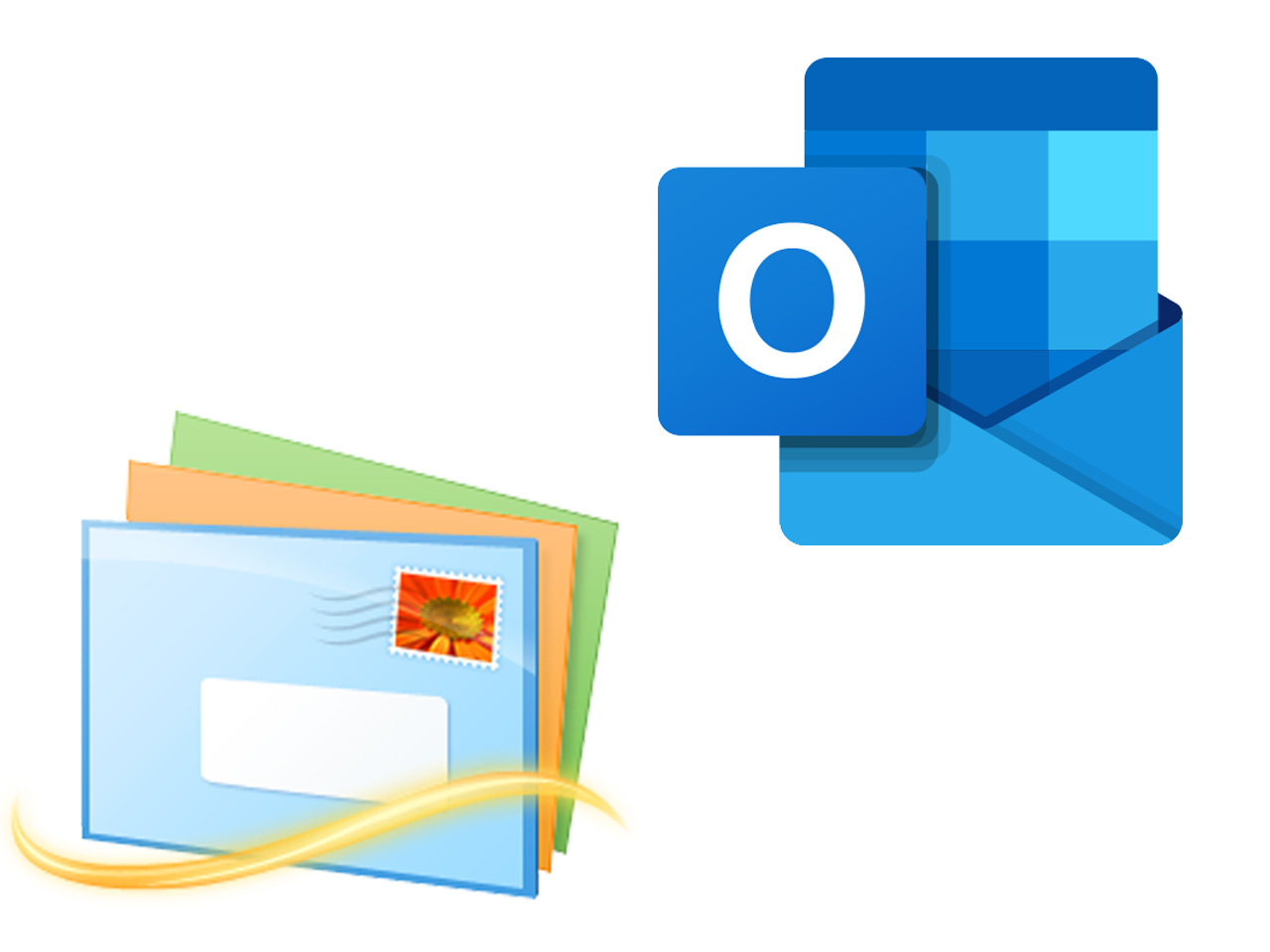お客様から「PCを新規で複数台入れ替えするから使えるようにして」って依頼され、実機を見せてもらうとなんとWindows7!まだいたかお前!って感じ。おいおい世はWindows10を起動するたびに、Windows11がいいですよ〜っていう時代なのに。
で、ネットワークの状況や移すデータなど見て大体の状況を把握。
で、使っているメーラーがOutlookとWindows Live メールの混在。調べてみるとそれぞれにエクスポート機能があるし、Microsoft製なので大丈夫やろと高を括っていたのですが、入れ替え当日何か起きるかわからないので念の為テスト。
Outlookは問題なく移行する事ができましたが、Windows Live メールは全くダメ。
えっ?
何これ?
なんでWindows7標準のメーラーなのに、これほど移行ツールが使えないの?訳わからんと思いつつ思った以上に大変だったので、備忘録的に残しておきます。おそらくもうこんな案件はないだろうけど(無いであってほしい!)
Windows Live メールのデータって壊れやすいんだって!
で調べてみると同じように苦労されている方がいらっしゃいました。
データを移行する方法はというと、
MailStore Homeというツールを使うのだそうです。
手順は元のWindows Live メールのデータが、格納されているディレクトリをそのままコピってきて、インストールしたMailStore Homeを使ってデータを加工します。
大抵Live メールが入っているPCはボロボロだろうから、データだけコピってきてまともなPCで加工してやった方が早いです。
で、加工したデータをOutlook形式(*.pst)にエクスポートしてやると、Outlookの指定したアカウント内にMailStore Homeという名前のディレクトリに移行されます。
アドレス帳に関して
このMailStore Homeはデータの加工が主な用途なので、アドレス帳は自分でエクスポートして移行させる必要があります。
アドレス帳に関してもちょっとコツがあるみたいで、Live メールからアドレス帳をエクスポートする際、保存したいフィールド(項目)の選択画面が表示されます。Microsoft Outlookに移行する場合は「名前」のチェックを外し、「名」「姓」にチェックを入れると姓名が逆にならず、正しい順番で表示されるそうです。
そしてWindows Live メールでエクスポートされた文字コードが「UTF-8」になっているのですが、これをメモ帳などで開き、「ANSI」へ変更してOutlookにインポートしないと文字化けしちゃうそうです。(こんなのわからないよ)
結論
世の中にはまだまだ古いPCを使っている人は多く、危ないよって言っても「まだ使えるから勿体無い!」って言ってる人って多いんだろうなぁ〜と思った次第です。
メーラーもGmailやデータの移行が簡単なメーラーを使うことをおすすめしていきたいと思います。